Al fusionar dos objetos, creamos copias del primero, que se va transformando suavemente hasta adquirir las características del segundo. A estas copias se les llama pasos.
 En este caso, vemos que se va modificando el trazado y color del relleno del cuadrado rojo hasta convertirse en la estrella azul. Esto podemos hacerlo con la herramienta Fusión
En este caso, vemos que se va modificando el trazado y color del relleno del cuadrado rojo hasta convertirse en la estrella azul. Esto podemos hacerlo con la herramienta Fusión
La fusión nos permitirá, por ejemplo, crear efectos tridimensionales y degradados con la forma de nuestro objeto, sin que tengan que ser únicamente radiales o lineales.

Esto lo conseguimos a través de las Opciones de fusión, del menú Objeto → Fusión.

- Espaciado se refiere a la distancia entre los objetos generados para la transición. Tenemos tres opciones:
- Redondear color, deja que Illustrator calcule el número de pasos para tener una transición suave.
- Pasos especificados nos permite introducir el número de pasos entre los objetos.
- Distancia especificada nos permite introducir cada cuantos píxeles queremos que se cree un paso.
- En Orientación encontramos dos iconos. El primero, Alinear con la página, hace que los elementos de paso queden alineados con el eje horizontal de la página, mientras que el otro, Alinear con el trazado, alinea la base de los elementos de fusión con el trazado que une los dos elementos de la fusión. Esto se aprecia mejor cuando los elementos tienen la misma forma.
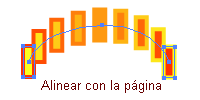

 La fusión crea un grupo aislado. Podemos entrar en él, lo que nos permitirá seleccionar y editar los elementos originales. Si cambiamos la forma o el color de estos, los elementos de paso se adaptarán a las nuevas características. Y queda otro elemento que podemos editar, el lomo. El lomo es un trazo que une los elementos de los extremos, y determina por donde se crearán los elementos de paso. Por defecto se crea un trazado recto, pero podemos modificarlo para curvarlo, añadir puntos de ancla, etc.
La fusión crea un grupo aislado. Podemos entrar en él, lo que nos permitirá seleccionar y editar los elementos originales. Si cambiamos la forma o el color de estos, los elementos de paso se adaptarán a las nuevas características. Y queda otro elemento que podemos editar, el lomo. El lomo es un trazo que une los elementos de los extremos, y determina por donde se crearán los elementos de paso. Por defecto se crea un trazado recto, pero podemos modificarlo para curvarlo, añadir puntos de ancla, etc.
Podemos cambiar el lomo por otro trazado o por un objeto. Para ello, y sin estar en el grupo aislado, seleccionamos el objeto fusionado, y el que hará de lomo, y en el menú Objeto → Fusión, seleccionamos Reemplazar lomo.
Los objetos que forman parte de la fusión dependen de ésta, y no los podemos seleccionar, a no ser que pulsemos el menú Objeto → Expandir, lo que deshará la fusión pero mantendrá los pasos como objetos independientes.
Fuente:enlace
Si quieres seguir aprendiendo con nosotros, puedes ingresar a nuestros





No hay comentarios:
Publicar un comentario